분실한 Windows 암호를 복구하는 방법을 알아내는 것은 성가신 일이 될 수 있지만 의도한 것입니다. Microsoft가 이 작업을 쉽게 만들면 누구나 컴퓨터에 들어가서 파일과 중요한 정보에 액세스할 수 있습니다.
유일한 것은 우리 모두 암호를 포함하여 모든 것을 잊어버린다는 것입니다. 즉, Windows 암호를 잊어버리면 지루한 단계를 직접 거쳐야 합니다. 그렇기 때문에 보안 질문을 설정하고 암호 재설정 디스크를 만들고 초기에 다른 인증 방법을 활성화하는 것이 중요합니다. 잊어버린 경우 다른 방법으로 다시 로그인하거나 빠르게 암호를 재설정할 수 있습니다.
Windows 10을 사용하든 새로운 Windows 11을 사용 하든 Microsoft 계정 또는 로컬 Windows 계정 중에서 선택했을 것입니다. 분실한 Windows 암호를 재설정하는 것은 설정한 계정 유형에 따라 크게 다르지만 두 경우 모두 분실한 Windows 암호를 복구하는 방법을 보여드리겠습니다.
분실한 Windows 암호를 복구하는 방법: Microsoft 계정
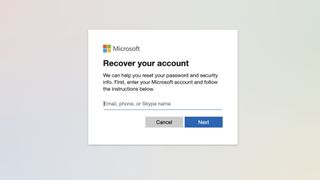
분실한 Microsoft 계정 암호를 재설정하는 것은 로컬 계정 암호를 재설정하는 것보다 조금 더 지루할 수 있습니다. 온라인으로 재설정하는 경우 Microsoft에서 계정에 대한 액세스 권한을 부여할지 여부를 확인하는 프로세스를 시작하기 전에 여러 단계를 거쳐 몇 가지 세부 정보를 확인해야 합니다. 또한 양식을 올바르게 작성했더라도 암호를 재설정할 수 있도록 액세스하려면 최대 24시간을 기다려야 합니다.
컴퓨터를 사용 중이고 이미 Microsoft 계정에 연결된 전화 번호 또는 백업 이메일 주소가 있는 경우 먼저 해당 계정에서 재설정해야 합니다.
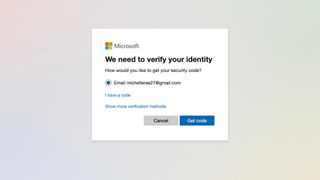
2. 이미 계정에 연결된 전화번호 및/또는 백업 이메일이 있는 경우 Microsoft는 둘 중 하나로 코드를 전송하여 신원 확인을 시도합니다. 백업 이메일 또는 파일에 있는 전화번호로 보낼지 선택한 다음 ' 코드 가져오기 '를 클릭하기만 하면 됩니다.
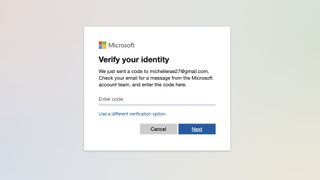
3. 그러면 코드를 입력하라는 메시지가 표시됩니다. 확인했으면 입력하고 ' 다음 '을 클릭합니다.
4. 이제 새 암호를 만들 수 있습니다.
온라인에서 비밀번호를 재설정하는 경우, 특히 백업 이메일이나 전화번호에 더 이상 액세스할 수 없는 경우 다른 PC 나 노트북을 사용해야 합니다 .
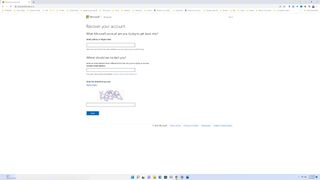
1. 브라우저에서 account.live.com/acsr을 엽니다. 암호를 복구하려는 Microsoft 계정에 연결된 이메일 주소 , 액세스할 수 있는 두 번째 이메일 주소 및 표시되는 CAPTCHA 문자를 입력합니다 . '다음 '을 클릭합니다 .
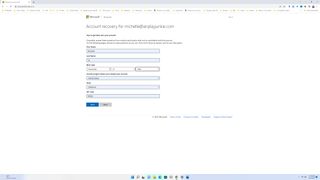
2. 여기에서 Microsoft는 계정에 액세스하는 사람이 실제로 귀하인지 확인하기 위해 몇 가지 세부 정보를 확인하도록 요청합니다. 첫 번째 양식은 이름 , 생일 , 국가 , 주/지역 및 우편번호 와 같은 모든 기본 정보를 입력하도록 요청합니다 . 완료되면 '다음'을 클릭합니다 .
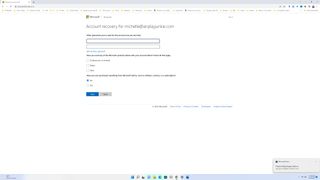
3. 다음 페이지에서는 계정에서 사용한 이전 암호를 제공 하고 계정에서 사용한 다른 Microsoft 제품을 확인 하고 이전에 Microsoft에서 구입한 적이 있는지 여부 를 묻습니다 . 최선을 다해 답변한 후 '다음'을 클릭하십시오 .
4. 올바른 정보를 충분히 제공했는지 여부에 따라 자세한 내용을 묻는 다른 페이지로 이동할 수 있습니다.
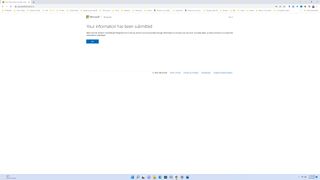
5. 그렇지 않으면 24시간 이내에 제공한 두 번째 이메일 주소로 Microsoft로부터 이메일을 받을 것이라는 확인 메시지를 받게 됩니다. 해당 이메일은 암호 재설정 페이지에 대한 링크를 제공하거나 Microsoft가 귀하가 계정의 소유자임을 확인하는 데 충분한 정보를 얻지 못했다는 것을 알려줍니다.
6. 링크를 받은 경우 비밀번호 재설정 단계를 따르십시오.
잃어버린 Windows 암호를 복구하는 방법: 로컬 계정

다행스럽게도 Microsoft는 로컬 Windows 계정을 설정할 때 보안 질문을 생성하도록 요구합니다. 따라서 이러한 보안 질문에 대한 답을 알고 있는 한 로컬 계정 암호를 재설정하는 것은 매우 쉬울 것입니다.
1. 로그인 화면에서 아무 것도 입력하지 않고 비밀번호 입력란의 화살표 아이콘을 클릭합니다.
2. 그러면 입력한 비밀번호가 틀렸다는 알림이 표시됩니다. 당황하지 말 것! ' 확인 '을 클릭한 다음 ' 비밀번호 재설정 ' 링크를 클릭하십시오 .

3. 그러면 보안 질문(보통 3개)에 답하라는 메시지가 표시됩니다. 답변을 입력하고 세 번째 보안 답변 필드의 화살표를 클릭하기만 하면 됩니다.
4. 답변이 맞으면 새 비밀번호를 생성 하라는 메시지가 표시됩니다 .
5. 그렇지 않으면 Microsoft는 해당 답변 중 하나 이상이 잘못되었음을 알리고 다시 시도하라는 메시지를 표시합니다.
보안 질문에 대한 답을 찾을 수 없더라도 걱정하지 마십시오. 그것은 우리 모두에게 일어납니다. 로컬 계정을 처음 설정할 때 암호 재설정 디스크를 만들었다면 운이 좋은 것입니다! 이를 사용하여 잊어버린 Windows 암호를 재설정할 수 있습니다.

1. 재설정 디스크 드라이브가 연결되어 있는지 확인하십시오.
2. 보안 질문 섹션에 ' 암호 재설정 디스크를 대신 사용하십시오 .' 라는 링크가 있습니다 . 그것을 클릭하십시오.
3. 비밀번호 재설정 마법사가 팝업되어 비밀번호 복구 프로세스를 시작합니다. ' 다음을 클릭합니다. '
4. 암호 재설정 디스크가 저장된 올바른 드라이브를 선택합니다. ' 다음 '을 클릭합니다.
5. 이제 계정의 새 비밀번호를 만들 수 있습니다.
